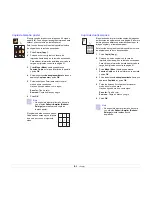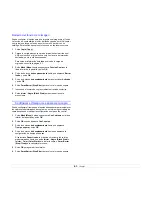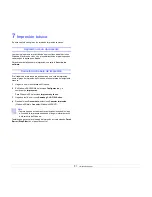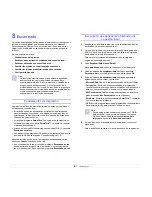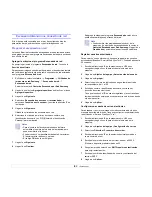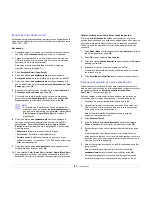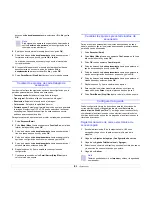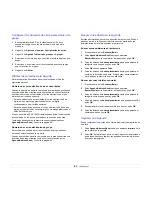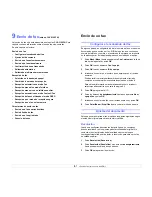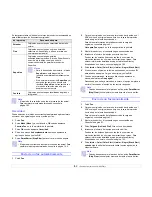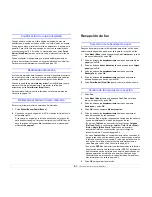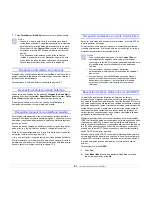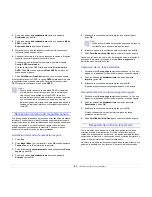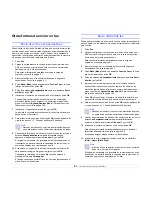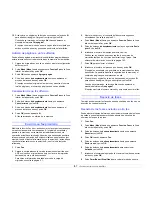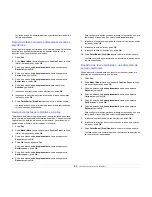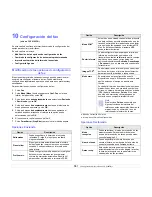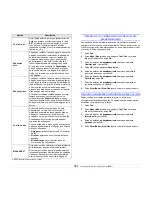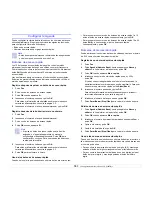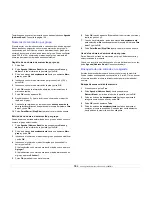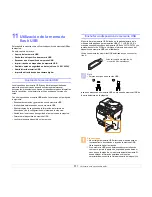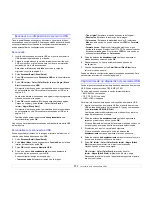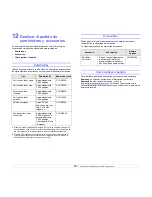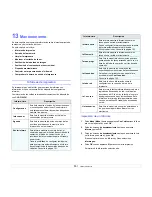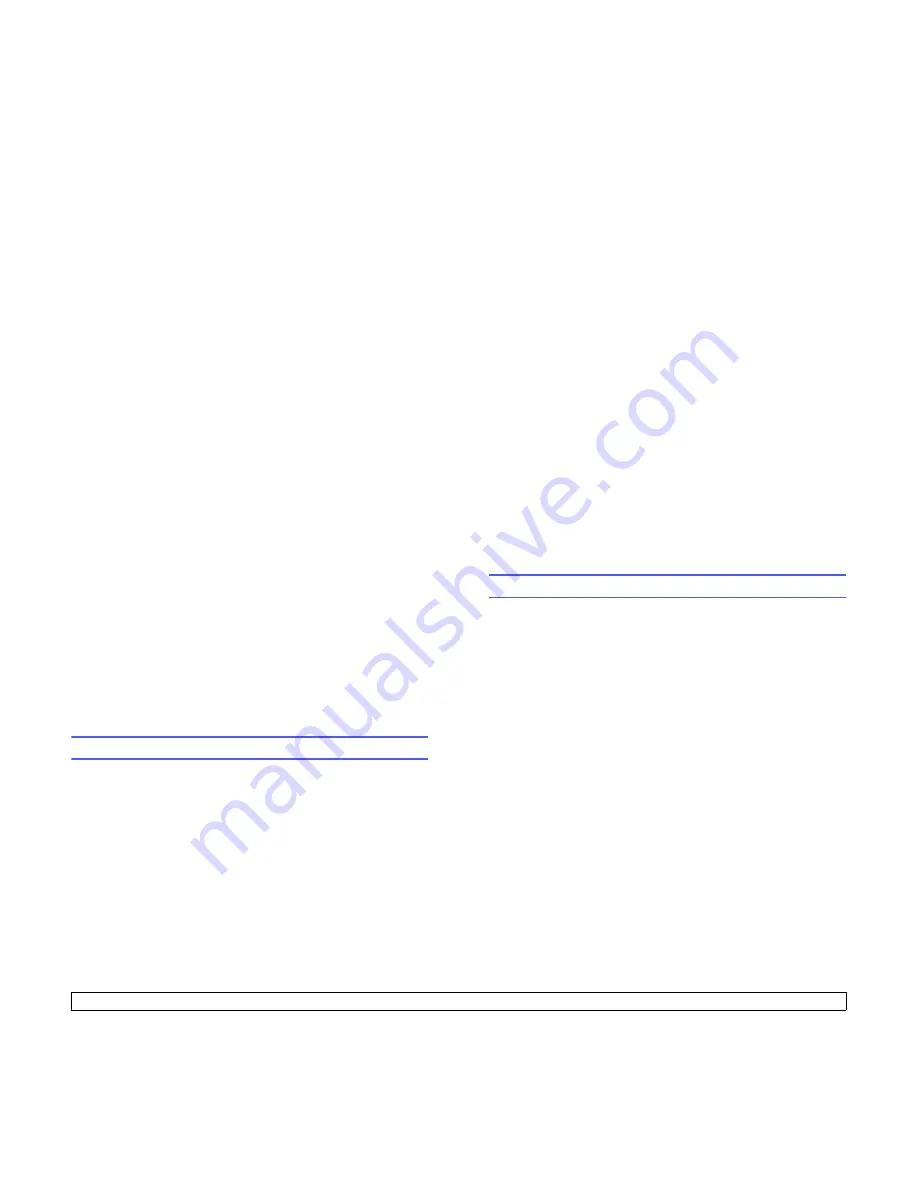
9
.7
<Envío de fax (sólo en CLX-3160FN)>
12
Si se coloca un original en la lente de escaneado, seleccione
Si
para añadir otra página. Cargue otro original y pulse
OK
.
Cuando haya terminado, seleccione
No
cuando aparezca el
mensaje del sistema
Otra pagina?
.
El equipo volverá al modo de espera. La pantalla le recordará que
está en modo de espera y que queda pendiente un fax diferido.
Adición de páginas a un fax diferido
Puede añadir páginas a las transmisiones diferidas programadas que
anteriormente se encontraba reservada en la memoria de la máquina.
1
Cargue los originales que se van a añadir y ajuste la configuración
del documento.
2
Pulse
Menú (Menu)
hasta que aparezca
Funcion Fax
en la línea
inferior de la pantalla y pulse
OK
.
3
Pulse
OK
cuando aparezca
Agregar pagina
.
4
Pulse los botones
de desplazamiento
hasta que aparezca el
proceso de fax que desee y pulse
OK
.
El equipo escanea el original en la memoria y muestra el número
total de páginas y el número de páginas que se han añadido.
Cancelación de un fax diferido
1
Pulse
Menú (Menu)
hasta que aparezca
Funcion Fax
en la línea
inferior de la pantalla y pulse
OK
.
2
Pulse los botones
de desplazamiento
hasta que aparezca
Cancelar tarea
y pulse
OK
.
3
Pulse los botones
de desplazamiento
hasta que aparezca el
proceso de fax que desee y pulse
OK
.
4
Pulse
OK
cuando aparezca
Si
.
El fax seleccionado se elimina de la memoria.
Envío de un fax prioritario
Mediante la función Fax prior., puede enviar un fax urgente antes de que
se realicen las operaciones reservadas. El original se escaneará y
pasará a la memoria y se transmitirá inmediatamente cuando la
operación actual haya terminado. Además, una transmisión prioritaria
interrumpirá una operación de Emisión múltiple entre estaciones (por
ejemplo, cuando finalice la transmisión con la estación A, antes de que
comience la transmisión con la estación B) o entre los intentos de
rellamada.
1
Pulse
Fax
.
2
Cargue los originales con la cara de impresión hacia arriba en el
ADA o coloque un original de una hoja con la cara de impresión
hacia abajo en la lente de escaneado.
Para obtener información detallada acerca de la carga de
originales, consulte la página 5.1.
3
Ajuste la resolución y el contraste del documento según sus
necesidades. Consulte la página 9.1.
4
Pulse
Menú (Menu)
hasta que aparezca
Funcion Fax
en la línea
inferior de la pantalla y pulse
OK
.
5
Pulse los botones
de desplazamiento
hasta que aparezca
Envio
priorit.
y pulse
OK
.
6
Introduzca el número del equipo que recibirá el fax.
Puede usar los botones de acceso rápido, los números de
marcación rápida o los números de marcación por grupo. Para
obtener más información, consulte la página 10.3.
7
Pulse
OK
para confirmar el número.
8
Introduzca el nombre del proceso que desee y pulse
OK
.
El original se escaneará y se guardará en la memoria antes de su
transmisión. La pantalla muestra la capacidad de la memoria y el
número de páginas que se almacenan en ella.
9
Si se coloca un original en la lente de escaneado, seleccione
Si
para añadir otra página. Cargue otro original y pulse
OK
.
Cuando haya terminado, seleccione
No
cuando aparezca el
mensaje del sistema
Otra pagina?
.
El equipo mostrará el número marcado y empezará a enviar el fax.
Reenvío de faxes
También puede reenviar los faxes de entrada o salida a otro fax o a una
dirección de correo electrónico.
Reenvío de los faxes enviados a otro fax
Puede ajustar el equipo de forma que envíe siempre copias de los faxes
de salida a un destinatario determinado, además de hacerlo a los
números de fax que le indique.
1
Pulse
Fax
.
2
Pulse
Menú (Menu)
hasta que aparezca
Funcion Fax
en la línea
inferior de la pantalla y pulse
OK
.
3
Pulse los botones de
de desplazamiento
hasta que aparezca
Reenviar
y pulse
OK
.
4
Pulse
OK
cuando aparezca
Fax
.
5
Pulse los botones de
de desplazamiento
hasta que aparezca
Enviar reenv.
y pulse
OK
.
6
Pulse los botones de
de desplazamiento
para seleccionar
Activado
y pulse
OK
.
7
Introduzca el número del equipo de fax remoto al cual desea enviar
los faxes y pulse
OK
.
8
Pulse
Parar/Borrar (Stop/Clear)
para volver al modo de espera.
Summary of Contents for CLX 3160FN - Color Laser - All-in-One
Page 1: ......
Page 10: ...viii...
Page 98: ...Impresora Samsung Secci n de software...
Page 142: ...Ver 1 02...